Windows -Fehler hat diesen Gerätecode 43 beseitigt

- 2138
- 467
- Kenny Birkemeyer
Benutzer von Geräten auf dem Windows -Betriebssystem sind regelmäßig alle Arten von Fehlern ausgesetzt, die begleitet werden, indem sie kurz ihre Natur durch Text erklären. Unter ihnen ein häufiges Phänomen und ein systemischer Fehler "Windows hat dieses Gerät gestoppt, da es über das Auftreten von Problemen (Code 43) oder eine andere ähnliche Nachricht mit demselben Code je nach Version des Betriebssystems berichtete. Ein Fehler kann sich auf NVIDIA Geforce -Grafikkarten, AMD Radeon, verbunden mit USB -Geräten (Flash -Laufwerke, externe Festplatten, Maus, Tastatur usw.) beziehen.D.), Netzwerkadapter und andere Geräte. In Code 43 kann ein weiterer Fehler entstehen, der die Fehlfunktion des Deskriptors über die Geräte informiert. Der Grund ist nicht immer, in der Leinwand der Hardware zu leben, und obwohl die Tatsache des Ausfalls der Geräte ebenfalls sehr wahrscheinlich ist, ist es häufig möglich, den Fehler mit programmatischer Weise zu korrigieren. Überlegen Sie, was das Problem und die Methoden zur Lösung von es provozieren können.

Die Fehlerlösung "Windows hat diesen Gerätecode 43 gestoppt".
Ursachen
Wenn Sie einen Fehler haben "Windows -System gestoppt dieses Gerät (Code 43)" "bedeutet dies, dass das Betriebssystem nicht mit dem Gerät funktionieren kann. Dies ist am häufigsten auf Abwesenheit, Veralterung oder Beschädigung des Treibers zurückzuführen, der die Verbindung der Operationen mit sicherstellt, Die Ausrüstung oder die Probleme der Fehlfunktion der Hardware selbst entstand eine Bereitstellung. Ein temporärer Systemfehler ist ebenfalls möglich, was durch Nachladen oder Trennen und Refable schnell beseitigt wird. Abhängig vom Grund für das Erscheinen eines Problems gibt es verschiedene Möglichkeiten, das Problem zu lösen, sodass die folgenden Faktoren zu einer Quelle des Problems werden können:
- Beschädigte Häfen. In der Regel gibt es keinen Anschluss auf einem Computer oder Laptop. Daher sollten Sie die Verbindung zu anderen Ports überprüfen und sie bei Bedarf visuell prüfen
- Schädigung der Ausrüstung. Sie können Geräte auf einem anderen Computer ausprobieren, um die Wahrscheinlichkeit einer Fehlfunktion zu bestätigen oder auszuschließen
- Inopal- oder beschädigte Fahrer. Die Inkompatibilität von Fahrern wird zu einer häufigen Ursache für Fehler dieser Art
- Mangel an geeigneten Fahrern. OS ist im Prinzip nicht in der Lage, mit dem Gerät zu arbeiten, ohne die notwendigen. Sie können im automatischen Modus nach Treibern suchen oder sie manuell einsetzen, indem Sie die erforderliche Software für ein bestimmtes Gerät auf der offiziellen Website des Herstellers finden
- Energieeinsparung für USB. Unzureichende Energie für die Funktion der Komponente kann auch Fehler 43 hervorrufen. In den Parametern des Geräts befindet sich eine Registerkarte "Stromverwaltung", auf der das Checkmark in dem Punkt entfernen muss, sodass das Gerät ausgeschaltet wird, um Energie zu sparen. ". Wenn diese Registerkarte nicht gefunden wurde, können Sie bei USB -Verbindungen dasselbe Element für Root -USB -Konzentratoren im Abschnitt USB -Controller deaktivieren
- Verwenden Sie mehrere Komponenten für einen USB -Hub. Wenn es einen Konzentrator gibt, müssen Sie die Verbindung ohne Verwendung direkt versuchen
- Fehler in der Registrierung. Die manuelle Reinigung des Registers kann nur mit besonderen Kenntnissen durchgeführt werden. Jede vorschnelle Intervention mit der Korrektur von Aufzeichnungen kann zu noch größeren Problemen im System führen, einschließlich der Unfähigkeit, es zu starten. Für diesen Zweck ist es besser, eine spezielle Software zu verwenden, beispielsweise den Cleaner Cleaning Master oder eine andere Software, die nicht -bezahlende Diagnostik- und Aufzeichnungsdatensätze ausführt. Vor der Durchführung des Verfahrens ist es wichtig, eine Sicherung zu erstellen
- Beschädigte Systemdateien. Um sie wiederherzustellen, ist es notwendig, die Konsole zu starten, um als Administrator "zu erfüllen". Die Befehlszeile sollte von SFC/Scannow eingegeben werden.
Suche nach einem Fehler
Finden Sie heraus, dass das System beim Ausgeben eines Fehlers mit der Meldung "Windows gestoppt das Gerät (Code 43)" ist, ist nicht schwierig. Sie können das nicht bearbeitete Gerät im Geräte -Dispatcher visuell bestimmen, wo sie mit einem geeigneten gelben Symbol markiert wird. Sie können auf unterschiedliche Weise auf diese Systemanwendung zugreifen, z. B.:
- Aus dem "Bedienfeld";
- Aus dem Abschnitt "Verwaltung", das mithilfe des Kontextmenüs auf die rechte Maustaste auf dem Symbol "My Computer" ("dieser Computer") genannt wird;
- Verwenden des Befehls devmgmt.MSC in der Konsole „Perform“, die durch eine Kombination von Win+R -Schlüsseln verursacht wird;
- Aus dem Menü, das durch Drücken des PCM auf der Start -Taste (oder Win+x) verursacht wird,.
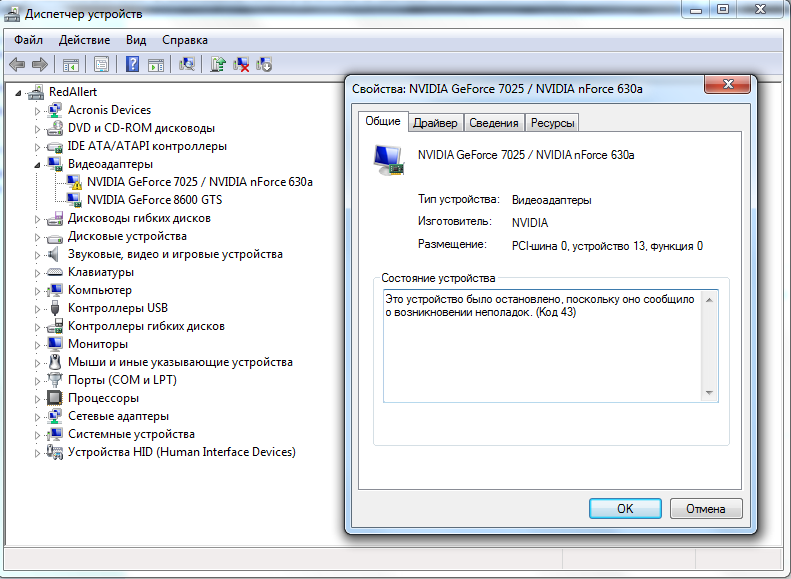
In Ermangelung einer Komponente in der Liste der Geräte besteht die Annahme, dass sie in diesem Fall auf der Registerkarte eine Option auswählen müssen, die bedeutet, versteckte Geräte anzusehen. Wenn der Dispatcher das Gerät überhaupt nicht anzeigt.
Möglichkeiten, das Problem zu lösen
Wenn Windows die Komponente gestoppt hat, die Sie mit der entsprechenden Nachricht mit Code 43 informiert hat, ist es in dieser Situation besser, mit den einfachsten Möglichkeiten zu beginnen, Fehler zu entfernen. Es ist möglich, dass der Fall überhaupt nicht eine Fehlfunktion der Hardware ist. Bevor sie mit großen Maßnahmen vorgehen, sollten Sie versuchen, mehrere Softwarelösungen auszuprobieren. Darin ist nichts kompliziertes.
Neustart
Überraschenderweise lösen viele Probleme des falschen Betriebs der Geräte ihren Neustart. Es ist möglich, dass nach dieser einfachen Aktion nicht erforderlich ist, die Ursachen herauszufinden und andere Methoden auszuprobieren, die mehr Zeit erfordern, und bei physischen Fehlfunktionen von Geräten und finanziellen Kosten. Nach dem normalen Neustart stören viele systemische Fehler die Benutzer nicht mehr und stoppen das System des Geräts mit Code 43 - keine Ausnahme. Dies bezieht sich nicht darauf, die Arbeit und die Aufnahme eines Computers zu vervollständigen, sondern speziell neu zu starten. Die Methode ist besonders relevant für Versionen von Windows 10, 8 und 8.1. Wenn das System keinen Fehler mehr aufwies und beim nächsten Start das Problem in der Regel erneut auftrat, schalten wir den schnellen Start von Windows 10, 8 aus. Ein temporärer Geräteausfall auf einem Laptop in einigen Fällen wird durch Neustart sowie die Entfernung der Batterie beseitigt. Manchmal kann es notwendig sein, das Gerät vom Motherboard oder dem Stecker zu trennen. In dem Fall, wenn die Methode nicht gearbeitet hat, um diese Fehlfunktion zu beseitigen, versuchen wir die folgenden Methoden.
Entfernen und Verbindung
Eine weitere einfache Möglichkeit, das Problem zu lösen. Wenn der Betrieb des Geräts von Windows gestoppt wird und das Betriebssystem eine geeignete Benachrichtigung mit Code 43 veröffentlicht, lohnt es sich, diese einfache Möglichkeit zu versuchen, vielen Benutzern zu helfen. Im Task -Dispatcher müssen Sie ein nicht bearbeitendes Gerät finden, das mit einem gelben Dreieck mit einem Ausrufezeichen gekennzeichnet ist. Wenn Sie auf die rechte Maustaste klicken, wird das Kontextmenü auf den Ausrüstungsnamen aufgerufen, in dem Sie die Option "Löschen" auswählen und dann die Aktion bestätigen sollten. Gleichzeitig sollte ein Element, das die Entfernung von Software für dieses Gerät umfasst, nicht mit einem Scheckmark gekennzeichnet sein (relevant für Windows 7). Nach dem Entfernen müssen Sie die Konfiguration des Geräts aktualisieren. Das Betriebssystem erkennt das Gerät und installiert den mit ihm kompatibelen Treiber für den richtigen Betrieb.
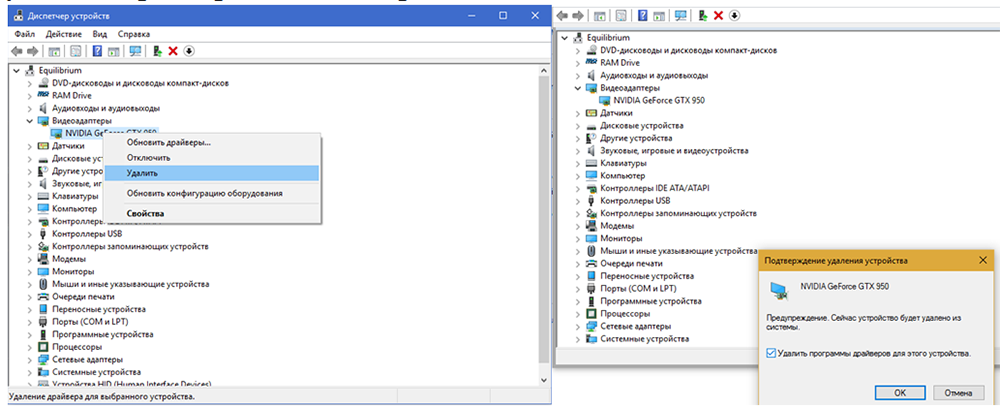
Manuelles Installieren des Treibers
Der schnellste Weg, Frischtreiber zu installieren. Gleichzeitig erfordert ein selbstbewusster PC -Benutzer, um die Fahrer manuell manuell zu setzen. Aktualisieren des Treibers bei der Auswahl dieses Elements im Kontextmenü, das durch Drücken des PKM auf dem Gerät selbst verursacht wird, tritt nicht auf. Das System sucht nur Software in seinem Darm und ein Erneuerungszentrum. Wir werden herausfinden, wie die Treiber richtig eingestellt werden können:
- Wir laden die gewünschte Verteilung aus der offiziellen Ressource herunter (von der Website der Grafikkarte, des Motherboards, des Laptops usw.D.). Wenn der Fahrer für die zehnte Version des Operationssaals nicht gefunden wurde, können Sie ihn für sieben oder acht laden
- Wir gehen zum Geräte -Dispatcher, wo wir falsche Geräte sowie alle seine Treiber löschen, wenn diese Option angeboten wird. Mit einem Fehler für die Grafikkarte ist die vollständige Entfernung ihrer Treiber relevant
- Installieren Sie den verarbeiteten geeigneten Gerätefahrer.
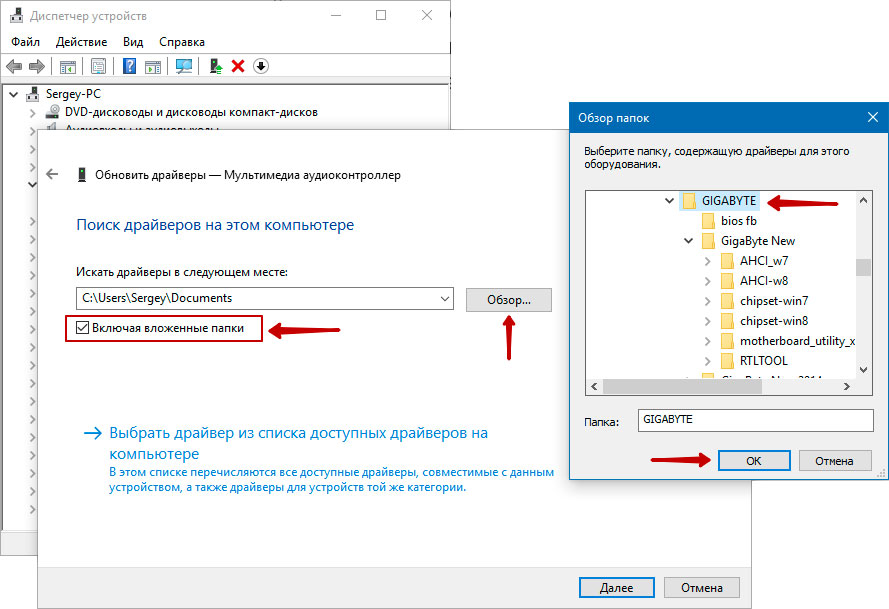
Für die Geräte, für die es keine Beamten auf offiziellen Websites gab, aber Windows hat zwei Standard -Treiber und mehr, finden Sie sie auf dem PC. Danach müssen Sie einen Treiber aus der in der Liste verfügbaren Nummer auswählen, unterscheidet sich von dem, was derzeit wert ist. Eine aktuelle Aktualisierung von Treibern im automatischen Modus kann auch zu einer Fehlfunktion führen. In den Eigenschaften der Geräte auf der Registerkarte Treiber gibt es eine Taste, mit der Sie zurückrollen können.
Abschluss
Meistens kümmern sich die oben genannten Methoden mit der Aufgabe, Fehler mit Code 43 zu beseitigen. Sie können Komponenten selbst nur dann reparieren, wenn es die erforderlichen Fähigkeiten und Kenntnisse gibt. Andernfalls besteht eine große Wahrscheinlichkeit eines noch größeren Schadens. In einigen Fällen sind Viren die Schuldigen des Auftretens von Fehlern. Vernachlässigen Sie also nicht das regelmäßige Scannen der Discs mit einem Antivirenprogramm, und die regelmäßige Reinigung des Müllsystems schützt vor verringerten Leistung und Softwarekonflikten, weshalb dies Ergebnis ist Das Auftreten von Fehler 43 ist wahrscheinlich auch auftreten.
- « Korrektur des VCC -Fehlers.DLL
- Radierprogramm für das, was es ist, wie es installiert und benutzt wird, sowie bei Bedarf Trennen »

